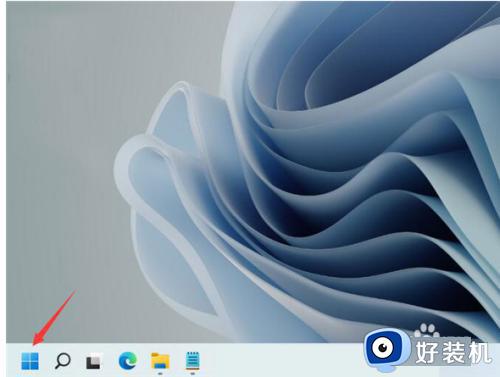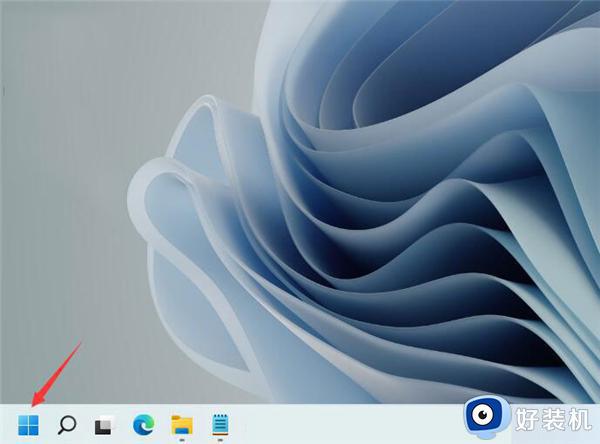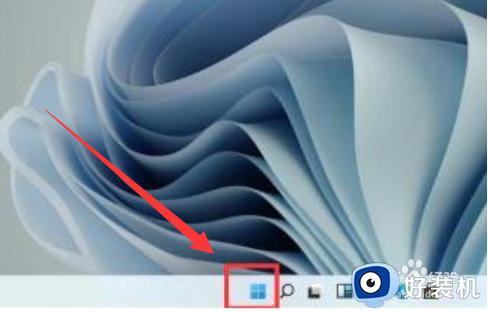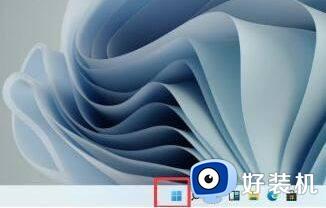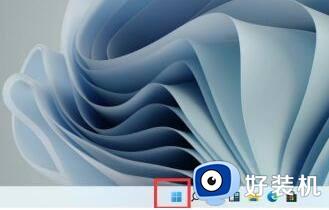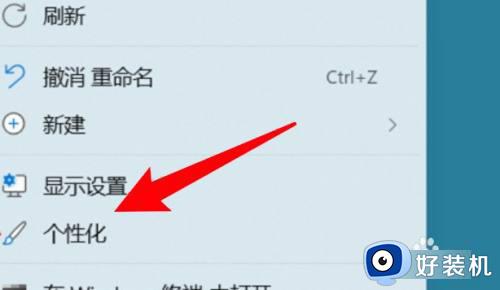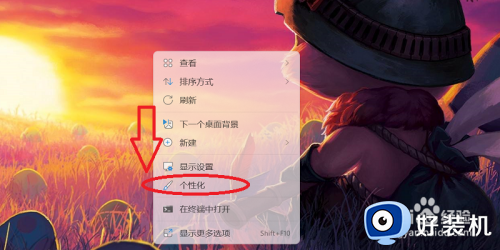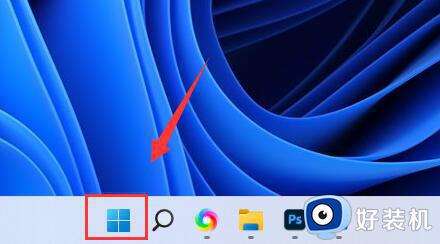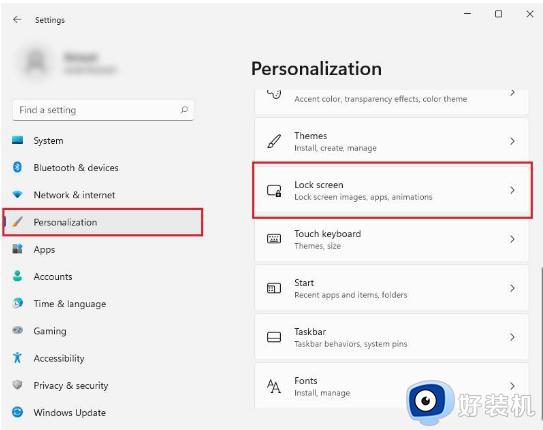win11旋转屏幕设置方法 win11怎么设置旋转屏幕
时间:2022-10-31 09:22:20作者:xinxin
通常情况,用户在使用的最新版win11电脑显示器都是程序横屏模式,也符合用户的操作系统,可是有些用户在入手了竖屏显示器之后,由于win11系统默认设置的横屏不适合,因此需要对屏幕进行旋转设置,那么win11怎么设置旋转屏幕呢?这里小编就来教大家win11旋转屏幕设置方法。
具体方法:
1、点击Windows11界面下方任务栏中的Windows按钮,打开开始菜单;

2、然后在其中找到并打开“设置”;
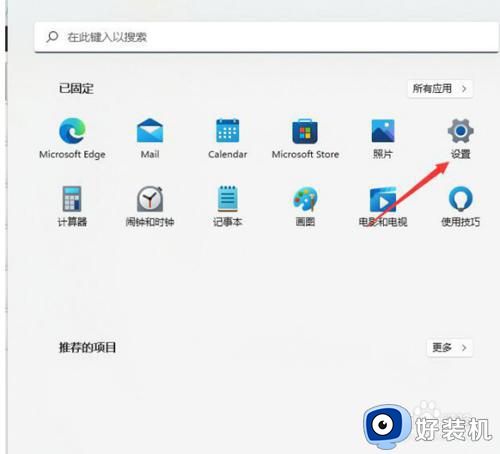
3、然后在设置界面的左上角找到“system”点击进入;
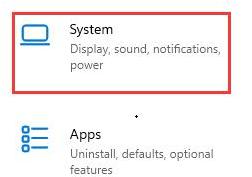
4、在系统设置左边栏中找到“显示”,进入之后在方向选项下就可以更改显示方向了,更改为“横向”就是正常的显示模式。
上述就是小编给大家介绍的一篇win11旋转屏幕设置方法了,有需要的用户就可以根据小编的步骤进行操作了,希望能够对大家有所帮助。